 くまくん
くまくん毎回パスワード入力するの面倒なんですけど…
毎回パソコンの起動時にパスワード入れるのって面倒ですよね。
この作業を指紋や顔認証で行える機能を『Windows Hello』といいます。Windows11や10のパソコンで利用できます。
Windows Hello とは
Windows Helloについてマイクロソフトでは次のように説明されています。
パスワードのことは忘れましょう。Windows Hello なら、顔を見せたり、指紋をスキャンしたりするだけでログインできます。
簡単に言うと、スマホでは当たり前になっている『指紋認証』や『顔認証カメラ 』を、Windowsパソコンでも使えますということです。
Windows Helloを利用するために必要なもの
ほとんどのパソコンは、指紋認証センサーや顔認証カメラ を搭載していないので外付けする必要があります。
[memo title=”MEMO”]追記:最近では顔認証カメラ搭載PCが増えてきましたので、別途機器を購入しなくてもすぐに利用ができます。[/memo]
Windows Hello 対応 指紋認証
私も指紋認証を使っていますが、本当に便利です。センサーに指を触れるだけですぐにログインできます。
指紋認証センサーはたくさんのメーカーさんから出ていますが、私が購入したのはPQIの「My Lockey」です
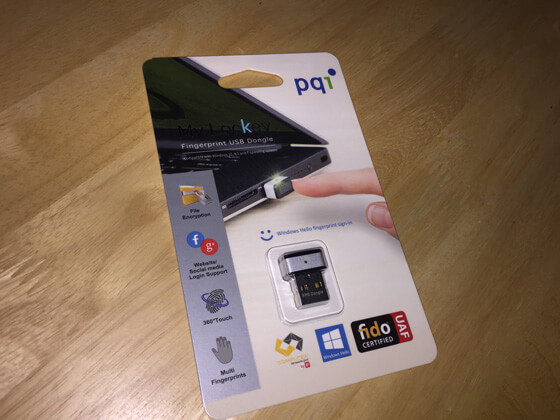
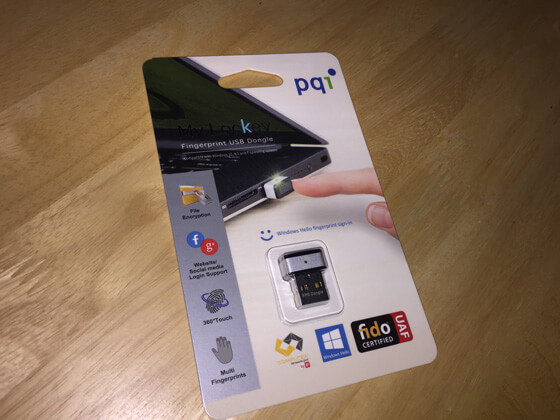
何社も指紋認証センサーを出しているのですが、読み取り速度と正確さを重視しました。クチコミとおり、スキャンはあっという間です。1秒かからないスピードです。ただし、指が濡れているときなどは何回かスキャンしないと認識してくれません。それはiPhoneでも同じですが…。
設定もとても簡単です。
設定方法
[スタート] ボタン ⇒ [設定] ⇒ [アカウント] ⇒ [サインイン オプション] の順に選んで、〔顔認証(Windows Hello)〕や〔指紋認証(Windows Hello)〕にて を設定します
故障
「My Lockey」を利用して半年くらいで、センサー回りのプラスチックが割れて一回交換しました。


PQIサポートと電話でやり取りしましたが、とてもスムーズに扱ってくださいましたので、万が一の故障の時もサポート期間内であれば安心です。
ユーザーを分けているパソコン
1台のパソコンを家族で使っていると、アカウントを複数作っているかもしれません。そんなパソコンにこの指紋認証はもってこいです。
例えば、登録したお父さんの指をかざせば、自動的にお父さんのアカウントに入れます。登録したお母さんが指紋をかざせば、お母さんのアカウントに自動的にサインインします。つまりユーザーを選択してパスワードを入力なんてことが不要になります。
わたしは仕事用とプライベート用のアカウントを分けていますが、別の指で登録しているので、アカウント選択なく簡単にログインできます。
毎回のパスワード入力から解放されるのがこんなに快適だとは思ってもみませんでした。ぜひお試しください!
ついでに気になっている指紋認証センサーも紹介しておきます。
ケンジントンといえば、ノートパソコンのセキュリティロック(ケンジントンロック)の考案企業で、信頼は厚い企業です。次はこの指紋認証センサーを試してみたいと思っています。
Windows Hello 対応 顔認証カメラ
Windows Helloに対応した外付け顔認証カメラはあまり存在しません。『mouse USB顔認証カメラ Windows Hello 機能対応 CM01』くらいしか見当たりません。
この商品は試したことがないので、口コミ情報だけになりますが、かなり評価は高いですね!
追記:2021年ようやくWindows Hello対応のカメラが登場しています。
パソコンの前に座るだけで、認証してくれるのでそれは楽なはずです!こちらの商品もいずれ自宅用デスクトップPCで検証したいと思っています。
さいごに
今の時代セキュリティをかけるのは当たり前になってきていますが、それでもできるだけ手間はかけたくないものです。
Windows11や10をパソコンの機能Windows Hello で、『指紋認証』や『顔認証カメラ 』を使ってみると劇的に楽になります。ぜひ試してみてください。








